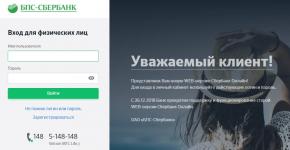1с управление торговлей заказ покупателя. Примеры оформления заказов покупателей
» с помощью подсистемы «Оперативное планирование» реализован механизм, который позволяет применять различные стратегии работы с покупателями. Решение о применении той или иной стратегии с покупателями обычно применяет руководство компании. В данном разделе будут рассмотрены несколько конкретных примеров применения различных стратегий при работе с покупателями. Примеры, приведенные в данном разделе, моделировались в конфигурации « Управление торговлей для Украины », редакция 2.3 (релиз 2.3.3.4). Данная методика применима также для конфигурации " Управление производственным предприятием для Украины ", редакция 1.2, релиз 1.2.7.8.
Пример 1. Оформление заказа покупателя с автоматическим резервированием товаров на разных складах компании
Такая стратегия обычно применяется в тех случаях, когда покупатель просит зарезервировать товар на определенный срок и обещает в течение этого срока оплатить выписанный ему счет (заказ покупателя).
Порядок оформления:
- договоре контрагенту
- Взаиморасчеты ведутся «По заказам» или « По договору в целом ».
- Размер предоплаты по заказу покупателя …- указывается процент предоплаты по заказу (согласно установленным условиям в договоре покупателя).
- Держать резерв без оплаты… - указывается то количество дней, на которое покупатель просил зарезервировать товар.
- В документе следует установить предполагаемую дату отгрузки по заказу. В дальнейшем эта дата используется для составления графика отгрузки товаров по заказам покупателей.
- Автоматическое заполнение схемы размещения и резервирования товаров на складах производится при нажатии кнопки « Заполнить и провести ». Эта кнопка доступна только в оперативном режиме работы.
- Для автоматического распределения и резервирования товаров на складах необходимо установить флаг « Автоматическое резервирование ».
- После нажатия кнопки «Заполнить провести» автоматически заполнится графа «Размещение» в документе.
- В дальнейшем может быть оформлен один или несколько счетов на оплату покупателю.
Внимание!
В том случае, если товар имеется в наличии на нескольких складах, то приоритетным складом при автоматическомразмещении будет являться тот склад, который указан в шапке документа. То есть товар в первую очередь будет размещен на том складе, который указан в шапке документа, и только в том случае, если товара на этом складе не будет хватать, он будет размещен на других складах компании.
В том случае, если товары надо приоритетно зарезервировать на разных складах, то их можно указать вручную в графе «Размещение». Тогда при нажатии на кнопку «Заполнить и провести» будут заполнено размещение только по тем товарам, по которым графа «Размещение» не была заполнена вручную.
Пример оформления договора и заявки при применении такой стратегии приведены на рисунках 1 и 2.

Рис.1 Оформление договора взаиморасчетов при резервировании товаров на нескольких складах

Рис.2 Оформление заявки покупателя при резервировании товаров на разных складах
Пример 2. Оформление заказа покупателя с резервированием товаров в счет предстоящих поставок товаров от поставщика
Такая стратегия применяется в том случае, если товар покупателю в соответствии с условиями договора, можно отгрузить позже: тогда когда поступит товар, ранее заказанный у поставщика. В этом случае, освобождается свободный остаток товара на складе и его можно продать, например, розничному покупателю. Предполагается, что на момент оформления заказа покупателю в информационной базе имеются оформленные ранее заказы поставщику , по которым в ближайшее время должен поступить товар.
Дата предполагаемой поставки товара по заказу поставщику фиксируется в заказе поставщику в поле «Поступление».
Порядок оформления:
- Оформляется новый документ «Заказ покупателя».
- Для того чтобы контролировать оплату по счету и отгружать товар только на условиях предоплаты, в договоре контрагенту , для которого оформляется заказ, необходимо установить параметры:
- Держать резерв без оплаты… - указывается то количество дней, на которое покупатель просил зарезервировать товар. Резервирование товара произойдет после оформления поступления товара от поставщика.
- В документе в поле «Отгрузка» необходимо обязательно указать дату предполагаемой отгрузки по заказу.
- Автоматическое заполнение схемы размещения по заказам производится при нажатии кнопки «Заполнить и провести». Эта кнопка доступна только в оперативном режиме работы.
- Для автоматического размещения товаров в заказах поставщику необходимо установить флаг «Автоматическое размещение».
- В дальнейшем может быть оформлен один или несколько счетов оплату покупателю.
После нажатия кнопки «Заполнить и провести» автоматически заполнится графа «Размещение» в документе. В графе размещения заполнятся те заказы поставщику, у которых дата поступления меньше или равна дате предполагаемой отгрузки по оформляемому заказу.
Внимание!
При распределении по заказам поставщиков можно для конкретного товара указать приоритетный заказ поставщику.Например, это оправданно в том случае, если один и тот же товар заказывается у разных поставщиков. Эта информация задается вручную в графе «Размещение». Тогда при нажатии на кнопку «Заполнить и провести» будут заполнено размещение только по тем товарам, по которым графа «Размещение» не была заполнена вручную, а приоритетный заказ, указанный пользователем изменяться не будет.
Пример оформления заказа покупателю приведен на рисунке 3.

Рис. 3 Распределение заказа покупателя по ранее оформленным заказам поставщиков
Пример 3. Оформление заказа покупателя с последующим заказом товаров поставщику (стратегия работы «под заказ»)
Такой вариант оформления применяется в том случае, если в компании применяется стратегия работы «под заказ». Покупатель оформляет заказ на покупку товара и под его заказ товар заказывается у поставщика. После поступления товара от поставщика товар резервируется для конкретного покупателя.
Порядок оформления:
- Оформляется новый документ «Заказ покупателя».
- Для того чтобы контролировать оплату по счету и отгружать товар только на условиях предоплаты, в договоре контрагенту, для которого оформляется заказ, необходимо установить параметры:
- Взаиморасчеты ведутся «По заказам» («По договору в целом»).
- Контроль предоплаты по заказу покупателя …- указывается процент предоплаты по заказу (согласно установленным условиям в договоре покупателя).
- Графу размещения в документе «Заказ покупателя» заполнять не надо. Поэтому в параметрах авторезервирования флаги «Автоматическое заполнение» и «Автоматическое размещение» также устанавливать не надо. Документ проводится обычным образом при нажатии на кнопку «Провести» или «ОК».
- В дальнейшем может быть оформлен один или несколько счетов-фактур на отгрузку товаров по заказу.
- Можно произвести автоматическое заполнение заказа поставщику. Для автоматического заполнения используется кнопка «Заполнить». В том случае, если заказ поставщику должен быть оформлен по одному заказу покупателя, то нужно выбрать пункт меню «Заполнить по заказу покупателя». Если заказ поставщику оформляется по нескольким заказам покупателей, то для автоматического заполнения надо использовать кнопку «Добавить по заказу покупателя».
- Поступление товара от поставщика фиксируется документом поступления, который оформляется на основании документа «Заказ поставщику». При поступлении товар резервируется для тех заказов покупателей , которые указаны в документе «Заказ поставщику» в графе «Заказ покупателя».
Внимание!
В документах «Заказ поставщику» и «Поступление товаров» не обязательно должны бытьуказаны одинаковые склады. Товар будет зарезервирован на том складе, на который он реально поступил (склад, указанный в документе «Поступление товаров») и зарезервирован для заказа покупателя, указанного в документе «Заказ поставщику». Примеры оформления заказа покупателю и заказа поставщику при такой стратегии работы приведены на рисунках 4 и 5.

Рис.4 Оформление заказа покупателю в случае применения стратегии работы «под заказ».

Рис.5. Оформление заказа поставщику в случае применения стратегии работы «под заказ».
Пример 4. Оформление заказа покупателя с предварительным резервированием товаров и с оформлением заказа поставщику на недостающие товары
В данном примере предполагается совмещение всех тех стратегий, которые были рассмотрены в предыдущих примерах. Рассматривается вариант, когда производится автоматическое резервирование товаров на различных складах компании, а также в оформленных ранее заказах поставщику, а недостающий товар необходимо заказать у поставщика.
Порядок оформления:
- Оформляется новый документ «Заказ покупателя».
- Для того, чтобы контролировать оплату по счету и отгружать товар только на условиях предоплаты, в договоре контрагенту, для которого оформляется заказ, необходимо установить параметры:
- Взаиморасчеты ведутся «По заказам» («По договору в целом»).
- Контроль предоплаты по заказу покупателя …- указывается процент предоплаты по заказу (согласно установленным условиям в договоре покупателя).
- Держать резерв без оплаты… - указывается то количество дней, на которое покупатель просил зарезервировать товар. Резервирование товара произойдет после оформления поступления товара от поставщика.
- В документе в параметрах авторезервирования (кнопка «Заполнить и провести») необходимо установить флаги «Автоматическое заполнение» и «Автоматическое размещение».
- В поле «Отгрузка» указать дату предполагаемой отгрузки товара по заказу.
- Автоматическое заполнение схемы резервирования по складам и размещения по заказам производится при нажатии кнопки «Заполнить и провести». Эта кнопка доступна только в оперативном режиме работы.
- Для оформления печатной формы счета на оплату следует в дальнейшем ввести документ « Счет на оплату покупателю » на основании документа «Заказ покупателя».
После нажатия кнопки «Заполнить провести» автоматически заполнится графа «Размещение» в документе. В графе «Размещение» заполнятся те склады, на которых имеются остатки товаров (с учетом ранее зарезервированных товаров) и те заказы поставщикам , у которых дата поступления меньше или равна дате предполагаемой отгрузки по оформляемому заказу. При этом товар в первую очередь будет размещаться в заказах поставщиков, а потом резервироваться на складах.
- После оформления заказа покупателя оформляется документ «Заказ поставщику».
- В документе «Заказ поставщику» в графе «Заказ покупателя» указывается заказ (или несколько заказов), по которым должно произойти резервирование при поступлении товара от поставщика.
- Можно произвести автоматическое заполнение заказа поставщику. Для автоматического заполнения используется кнопка «Заполнить». В том случае, если заказ поставщику должен быть оформлен по одному заказу покупателя, то нужно выбрать пункт меню «Заполнить по заказу покупателя». Если заказ поставщику оформляется по нескольким заказам покупателей, то для автоматического заполнения надо использовать кнопку «Добавить по заказу покупателя». Табличная часть заказа будет заполнена только теми товарами, которые не зарезервировались на складах и не были размещены в ранее оформленных заказах поставщиков. То есть фактически теми, для которых при автоматическом заполнении графа «Размещение» в документе «Заказ покупателя» осталась не заполненной.
- Поступление товара от поставщика фиксируется документом поступления, который оформляется на основании документа «Заказ поставщику». При поступлении товар резервируется для тех заказов покупателей, которые указаны в документе «Заказ поставщику» в графе «Заказ покупателя».
Примеры оформления заказа покупателю и заказа поставщику приведены на рисунках 6 и 7.
Перераспределение резерва производится с помощью документа «Резервирование товаров». С помощью этого документа можно легко изменять примененную схему стратегии резервирования и размещения товаров. То есть, перемещать резервы товаров со склада на склад, резерв со склада на заказ поставщику, отменять резервирование по заказу поставщику или по складу.
В документе указывается заказ покупателя, по которому необходимо откорректировать размещение, а также вариант исходного размещения и нового размещения.
Так, например, если покупатель задерживает оплату счета, то зарезервированный для него товар можно передать другому покупателю, а для него зарезервировать товар под будущие поставки.
В этом случае необходимо оформить два документа. В документе «Резервирование товаров» для первого покупателя в качестве исходного размещения указывается склад, на который был ранее зарезервирован товар, а в качестве нового размещения - заказ поставщику, по которому товар должен поступить.
В документе «Резервирование товаров» для второго покупателя в качестве исходного размещения указывается заказ поставщику, а в качестве нового размещения - склад, на котором товар должен зарезервироваться.
Если в качестве нового размещения ничего не указывается, то отменяется исходная схема резервирования и товар снимается с резервирования.
Пример оформления документа «Распределение по заказам покупателей» приведен на рисунке 8.

Рис.8. Оформление изменения схемы резервирования товаров.
Анализ выполнения заказов
Для анализа текущего состояния заказов используется кнопка «Анализ» в форме документа «Заказ покупателя».
Получить сводный график отгрузок по заказам покупателей и поставок по заказам поставщиков можно с помощью отчета «Оперативный товарный календарь». На рисунке 9 приведен пример сформированного отчета.

Рис.9. Сводный график поступлений и отгрузок по заказам.
График отгрузки товаров по покупателям можно сформировать с помощью универсального отчета « Заказы покупателей ». Пример настройки отчета и сформированный отчет приведены на рисунках 10 и 11.
Width="608" height="294" border="0">
Рис.10. Настройка универсального отчета «Заказы покупателей».
Width="568" height="273" border="0">
Рис. 11. График отгрузки товаров в разрезе дат предполагаемой отгрузки и заказов покупателей.
Другие материалы
Оформление Заказа покупателя и резервирование запасов 1С: Управление небольшой фирмой 8
Чаще всего в программе нам требуется оформить продажу товаров или оказание услуг. Для продажи услуг регистрируем в базе документ Акт выполненных работ , а для реализации товаров - Расходная накладная . В документе Расходная накладная мы можем оформить реализация еще и услуг.
Работа с клиентами в конфигурации предусматривает следующие этапы:
регистрация клиента;
регистрация договора с клиентом;
регистрация Заказа клиента;
выполнение Заказа.
В данной статье мы оформим документ Заказ покупателя .
Заказ покупателя
Документ Заказ покупателя предназначен для регистрации намеренья покупателя приобрести у нас товар, работы или услуги.
Перечень Заказов покупателей находится в разделе Продажи → Заказы покупателей .
В журнале Заказов содержится информация о выполнении и состоянии заказов, а также о сумме и дате отгрузки.
Сам документ Заказ покупателя содержит информацию о номенклатурных позициях и их стоимости. В шапке указывается Контрагент, договор и вид операции. (Рис.1).

Рис.1
Также в документе можно отразить ручные или автоматические скидки на товар. В колонке % Скидки устанавливаем значение для ручных скидок, а нажав % Авт. Буду рассчитаны автоматические скидки. (Рис.2).

Рис.2
Реквизит Состояние у документа Заказ покупателя выбирается пользователем из списка.
Возможные состояния документа (Рис.3):
Открыт
- заказ выполняет роль заявки, или предварительной калькуляции, документ не совершает движений по регистрам;
В работе
- выполняемый заказ. Документ учитывается при расчете потребностей в запасах и отражается в платежном календаре;
Выполнен
- устанавливается при выполнении заказа.
Если заказ в состоянии Открыт или В работе нужно отменить, то необходимо установить флажок Закрыт .

Рис.3
Для заказов в состоянии В работе или Выполнен, можно запланировать оплату. Для этого устанавливаем флажок Запланировать оплату , при этом на форме документа появится закладка Платежный календарь . Заполняем дату оплаты, процент оплаты, выбираем вариант оплаты и банковский счет. Если оплата планируется несколькими этапами, то нажимаем Список . Форма документа изменится и позволит нам разбить оплату на несколько этапов. (Рис.4).

Рис.4
Дата отгрузки может быть одна для всего документа и находиться в шапке документа, а может быть различной по каждой позиции (указываться в табличной части). Определяется это в Настройках документа , которые доступны по кнопке Еще . (Рис.5)

Рис.5
Резервирование запасов
Заказанный товар с видом Запас можно зарезервировать на складке, разместить в открытом Заказе поставщику или в Заказе на производство.
Для этот, на основании Заказа клиента нужно ввести документ Резервирование запасов . (Рис.6).

Рис.6
Документ Резервирование запасов будет доступен только если в настройках программы установлен соответствующий флажок. (Рис.7).

Рис.7
В колонках Исходное место и Новое место указывается структурная единица, в которой должен размещаться резервируемый товар до и после резервирования, или документы Заказ поставщику, Заказ покупателя, Заказ на производство.
Например, если нам необходимо зарезервировать под заказ покупателя товар, который находится на складе или заказанный у поставщика, то в колоне Исходное размещение ничего не указываем, а в Новом размещении указываем склад или Заказ поставщику. (Рис.8).
Зарезервировать товар на складке можно и непосредственно в Заказе клиента, для этого на закладке Дополнительно выбираем склад, а в колонке Резерв отражаем количество резервируемого товара. (Рис.9).
Давайте посмотрим, какие механизмы программного продукта облегчат нам процесс заполнения цен в Заказе покупателя или Реализации товаров и услуг. А какие - смогут подстраховать пользователя от ошибок.
Вы наверняка найдете в этой статье что-то полезное для себя даже в случае, если уже работаете в 1С какое-то время и немного освоились.
Я буду показывать на примере Заказа покупателя, но все нижесказанное без ограничений применимо и документу Реализация товаров и услуг в случае, если Вы не используете Заказ покупателя в 1С.
1. Тип цен - не заполнено.
2. Сумма вкл. НДС.
3. Тип цен по умолчанию в Заказе покупателя.
3. Как установить правила игры для менеджеров.
4. При изменении суммы пересчитывать скидку, а не цену.
1. Тип цен - не заполнено
Да, именно это сообщение в нижнем правом углу Заказа покупателя нас встречает, если мы не настроили работу с ценообразованием в 1С. Как поправить?
Самый базовый вариант автоматического определения цен в Заказе покупателя - это зайти на закладку «Цены и валюта» и указать тип цен там:
Теперь подбираем номенклатуру в документ привычным Вам способом:
- через Подбор
- поиском по наименованию прямо в строке табличной части
1С автоматически подставит цены указанного Вами типа:

Будьте внимательны, если цены менялись во времени, то цена подставится действующая на дату Заказа покупателя.
Все просто. Ага, чудесно. А что делать если не получилось?
Разберем основные случаи:
1. Забыли указать тип цен на закладке или указали не тот.
Ничего страшного, можно это сделать и после подбора номенклатуры. Выберите тип цен на закладке Цены и валюта и проверьте, чтобы был установлен флажок Перезаполнить цены:

1С перечитает все цены в табличной части Заказа покупателя.
2. Цена поставится, если она есть в 1С!
Если у Вас еще не установлены цены Вашего прайса в 1С, то смотрите материалы, как создать тип цен номенклатуры и как установить цены в 1С.
3. Цена на товар установлена, но позже, чем дата Заказа покупателя.
С даты учитывает, потому что цены могут меняться во времени. Берет она значение действующее на дату продажи. В такой ситуации следует или поменять дату документа Установка цен номенклатуры на более раннюю, или создать отдельную Установку на нужную дату.
Проверить дату цены можно через Отчеты - Ценообразование - Анализ цен:

4. Вы используете характеристики номенклатуры.
Цена поставляется та, которая указана именно для характеристики в строке. А если не указана?
Бывает, что цена от характеристики не зависит. Тогда можно указать только одну цену, без характеристики. 1С подберет ее в строку заказа. Если такая цена не установлена, то тогда 1С не будет заполнять цену в строке заказа покупателя.
И наоборот.
К примеру Вы выбрали товар, по которому ведется учет по характеристикам с разными ценами, но он Вам сейчас нужен без характеристики. Для товара без характеристики должна быть указана своя отдельная цена, иначе 1С оставит цену не заполненной.


5. Цены указаны в валюте, Заказ в рублях, а курс не указан.
Такое тоже поначалу работы в 1С случается. 1С пересчитывает цены всегда в валюту договора, а курс берет на дату заказа.
Нужно установить курс валюты на дату в справочнике валют.
Потом зайти на закладку Цены и валюта Заказа покупателя и установить флажок Перезаполнить цены. 1С подхватит появившийся курс и пересчитает цены в табличной части.
2. Сумма вкл. НДС
При выборе типа цен система автоматически определит, что делать с НДС. Следует ли считать, что НДС включен в сумму документа или нужно рассчитать НДС сверху из выбранного Вами типа цен. Флажок Сумма вкл. НДС будет заполнен значением из типа цен. Из поля Цены включают НДС.
Это значение не обязательно. Можно изменить как нужно для конкретного документа. При этом 1С автоматически пересчитает цену таким образом, чтобы общая сумма документа (с учетом НДС) не изменилась.


3. Тип цен по умолчанию в Заказе покупателя
Теперь рассмотрим более массовые варианты. Если у Вас Заказов покупателей много, то устанавливать в каждом тип цен вручную неудобно.
В 1С есть несколько возможностей определить тип цен по умолчанию:
1. Установить тип цен в настройке пользователя Ваших менеджеров по продажам:

Это удобно, когда в компании несколько прайсов по каналам сбыта. Часто каждый менеджер работает с определенным каналом сбыта и, соответственно, прайсом. И ему удобно, что сразу подставляется нужная цена.
Будьте внимательны, этот механизм не запрещает менеджеру изменять цену, а только делает его работу удобнее. Способы ограничения свободы действий пользователей мы рассмотрим позже.
2. Установить тип цен в договоре с контрагентом:

Этот тип цен будет иметь приоритет перед настройкой пользователя по умолчанию.
Способ удобен, когда прайсы установлены по типам клиентов и соответствующий прайс прописан в договоре. Менеджер работает с группой товара, но с разными типами покупателей.
4. Как установить правила игры для менеджеров
Часто нужно ограничить свободу действий менеджеров в изменении цен в Заказе покупателя или Реализации товаров и услуг.
Варианты разные: от жесткого запрета трогать цену вообще до свободы в принятии решений в пределах какой-то нижней границы цены.
Что предлагает нам классика 1С 8?
Следующие полезные ограничения заложены в механизмах дополнительных прав пользователей:

Важно! Дополнительный права ограничивают пользователя только с неполными правами.
Чтобы правила действовали для пользователей, им нужно настроить роли.
Итак, имеем следующие замечательные возможности:
Не отпускать товар с ценой ниже определенного типа - устанавливаем здесь тип цен и 1С сравнивает цену за единицу в документе продажи с ценой по этому типу. Если цена с учетом всех скидок ниже - провести документ нельзя:

Оформление Заказов поставщикам автоматически в 1С:Управление торговлей 8 ред.11.2
В конфигурации предусмотрен функционал, который позволяет отслеживать потребности в обеспечении товарами и формировать заказы для удовлетворения потребностей.
Для решения этих задач в программе нужно задавать исходные данные для расчета потребностей, к ним относятся: (Рис.1).

Рис.1
РЕГИСТРАЦИЯ ПОТРЕБНОСТЕЙ
Потребности в товарах можно разделить на группы: (Рис.2).

Рис.2
ПОТРЕБНОСТИ ПО ЗАЯВКАМ - это потребности по заказам на отгрузку, заказам на перемещение и т.п. Такие потребности возникают автоматически при проведении Заказа в статусе К обеспечению.
НЕСНИЖАЕМЫЙ ОСТАТОК - это необходимость поддержания на складе остатка товаров для бесперебойной работы предприятия. Необходимо задавать параметры минимального, максимального и страхового запаса. Параметры можем задавать вручную, а можем рассчитывать учитывая среднедневное потребление и сроки поставки.
ПЛАНИРУЕМЫЙ ОБЪЕМ ЗАКУПОК - необходимо создавать в базе документ План закупок (например, на основании данных о продажах в предыдущих периодах).
В журнале Заказов поставщикам встроены две обработки для оформления заказов:
Формирование заказов по потребностям - используем для оформления заказов по заявкам и по неснижаемому остатку;
Формирование заказов по плану - для формирования заказов по долгосрочному планированию закупок. Для включения возможности ведения планов закупок и создания заказов по планам, необходимо установить флажок НСИ и администрирование → Планирование → Планы закупок . (Рис.3).
Методы обеспечения потребности , которые используются в программе (Рис.3):
Заказ под заказ - программа предлагает к заказу только то количество, которое необходимо для отгрузки. Дата точки заказа определяется исходя из даты отгрузки и длительности исполнения.
Поддержание запаса (min - max ) - когда остатки товаров на складе снижаются до минимального запаса, программа предлагает заказать товар до максимального запаса.
Поддержание запасов (расчет по статистике) - программа предложит заказать количество товара рассчитанное как среднедневное потребление х на количество дней до следующей поставки или на обеспечиваемый период.
Поддержание запасов (расчет по норме) - Среднедневное потребление задается вручную и умножается на количество дней до следующей поставки или на обеспечиваемый период.
Способы обеспечения потребностей
- это источник их обеспечения. Также в способе определяются параметры (срок заказа и срок исполнения).
Способы обеспечения потребностей можно зарегистрировать в справочнике, который находится в разделе Склад и доставка Настройки и справочники.
Новые способы можно создавать в момент определения параметров обеспечения для склада или номенклатуры.
В способе обеспечения определяем стратегию, ее выбор зависит от условий поставки. В программе реализованы два варианта стратегии
: (Рис.4).

Рис.4
Рассмотрим пример обеспечения товарами розничного магазина при ежедневных поставках
Поставка товара в магазин «Весна» осуществляется ежедневно. В конце каждого дня автоматически формируется документ Заказ на перемещение на те товары, количество которых близко к минимальному запасу.
Выполняем следующие действия:
1. Определяем список товаров
Для того чтобы вводить и выводить номенклатурные позиции в ассортимент, контролировать продажи и закупки в рознице включаем функциональную опцию в разделе НСИ и администрирование → CRM и маркетинг → Маркетинг → Управление ассортиментом
.
Создаем документ Изменение ассортимента
(CRM и маркетинг - Ассортимент
). Этап - ввод в ассортимент. Создаем Формат нашего магазина. Заполняем ассортимент, указывая его роль и вид цены. (Рис.5).

Рис.5
2. Настраиваем параметры обеспечения
В карточке Магазина настраиваем ассортимент нашего магазина. (Рис.6).

Рис.6
Переходим на рабочее место Параметры обеспечения потребностей
, оно используется для установки способов и методов обеспечения товарами.
Способ обеспечение потребностей
- Перемещение с оптового склада, срок - один день. Поставка обеспечивается ежедневно, поэтому устанавливаем флажок Заказ при достижении точки заказа и обеспечиваемый период 1 день. (Рис.7).
Рис.7
Переходим к параметрам обеспечения и устанавливаем отбор товаров с учетом нашего ассортимента. (Рис.8).

Рис.8
Выделяем все позиции (Ctrl+A), далее Заполнить Метод обеспечения . Нам необходимо обеспечить фиксированные запас товаров, поэтому мы используем метод Поддержание запаса (min - max), указываем необходимое количество минимального и максимального запаса. (Рис.9).

Рис.9

Рис.10
3. Рассчитываем потребность
После определения всех параметров переходим к расчету необходимого количества, используя обработку Формирование заказов по потребностям . Для доступа к обработке заходим в Заказы на перемещение и создаем новый по потребностям. На Шаге 1 устанавливаем отборы и переходим далее. (Рис.11).

Рис.11
На следующем шаге отражаются способы обеспечения. В нашем случае он один, переходим на следующий шаг.
На шаге 3 выводится список тех товаров, для которых применяется указанный способ обеспечения.
Нажав Рекомендации
, мы можем уточнить, почему товар рекомендован к заказу. При необходимости сотрудник может изменить количество товаров. (Рис.12).
4. Формируем Заказ
Заказ на перемещение сформируется автоматически при переходе на следующий этап. Статус в Заказе будет К обеспечению. (Рис.13).

Рис.13
Знаете ли вы, что в 1С можно быстро создавать заказы поставщикам, исходя из текущих потребностей интернет-магазина?
Процесс обеспечения заказов в конфигурации «1С: Управление торговлей 11» поддерживается стандартной обработкой «Формирование заказов по потребностям».
Но!
У такой обработки есть один минус, который сводит на нет многие плюсы: все ее возможности тесно переплетены и пользователь обязан указывать все необходимые параметры обеспечения потребностей. А таких параметров очень много, что затрудняет работу пользователя.
Обработка слишком сложна для восприятия. И менеджеры интернет-магазинов создают заказы поставщикам вручную.
Из наших клиентов лишь единицы подтвердили, что они в какой-то степени используют возможности стандартной обработки, но и то – в очень ограниченном объеме.
Мы разработали интуитивно понятный механизм автоматического создания заказов поставщикам. Это решение в виде внешней обработки «Создание заказов поставщику». В нем участие пользователя в цикле обеспечения заказа сведено к минимуму.
Можно за 3-4 клика мыши сформировать заказы поставщикам по всем поступившим заказам от покупателей за день.
Приведем пример, как используется такая внешняя обработка в интернет-магазине товаров для животных ЮНИЗОО.

Особенности: у магазина много заказов покупателей и широкий выбор поставщиков, поэтому требуется отправлять заказы на товар разным поставщикам в разное время суток, в том числе и по нескольку раз в день, что отнимало у менеджеров уйму времени.
Этапы автоматизации и доработки
1. В механизм проведения заказа покупателя добавляем автоматическое разделение товаров по варианту обеспечения (со склада/под заказ).
Здесь обработка автоматически, в зависимости от свободного остатка на складе, определяет количество товара, которое необходимо заказать поставщику по конкретному заказу покупателя.
Те же товары, которые имеются на складе организации, проставляются в резерв под конкретный заказ покупателя (обособленный резерв).
 Рисунок 1. Разделение по вариантам обеспечения
Рисунок 1. Разделение по вариантам обеспечения
2. Для каждого товара в магазине указываем список всех поставщиков и основного контрагента. Устанавливаем соответствие между наименованиями товаров у клиента и у конкретного поставщика для автоматической подстановки значений в заказы поставщикам. Первичный ввод информации был выполнен программно на основе предоставленных прайс-листов поставщиков.
 Рисунок 2. Список номенклатурных позиций поставщиков
Рисунок 2. Список номенклатурных позиций поставщиков
Для актуальности информации о наличии товара у поставщика для каждой номенклатуры был задан реквизит «Наличие у поставщика». И сейчас менеджеры интернет-магазина автоматически загружают информацию по прайс-листам поставщиков один раз в день, тратя на это всего лишь 5 минут.
 Рисунок 3. Номенклатура поставщика
Рисунок 3. Номенклатура поставщика
В итоге в системе поддерживается актуальная информация о наличии товара на складе конкретного поставщика в конкретный день.
3. Для массового формирования заказов поставщикам была разработана внешняя обработка. На первом шаге отбираем товары для заказа и указываем дату доставки (период). По кнопке «Заполнить» все заказы покупателей за нужные даты попадают в таблицу. Переключая варианты отображения заказов («Только необеспеченные / Все заказы) и фильтр по менеджеру − можно настроить интерфейс обработки индивидуально под каждого менеджера.
 Рисунок 4. Шаг 1. Отбор товаров для заказа
Рисунок 4. Шаг 1. Отбор товаров для заказа
В табличной части обработки выводится необходимая информация: наименование и количество заказанного товара в разрезе заказов покупателей, статус обеспечения каждой позиции (см. табл. ниже) и т.д.
После нажатия «Проставить галки и количество» происходит автоматический расчет необходимого количества товара к заказу по каждой строке, с учетом наличия товара на складе и уже сформированных заказов поставщикам (поле «Количество» редактируется вручную при необходимости).

Рисунок 5. Шаг 1. Расчет требуемого к заказу количества
Обратите внимание: поля со статусом «Не обеспечен» на рисунке 6 соответствуют позициям, отмеченным галочкой на рисунке 5
 Рисунок 6. Шаг 1. Автоматический отбор товаров к заказу
Рисунок 6. Шаг 1. Автоматический отбор товаров к заказу
4. Табличная часть второго шага обработки – Выбор поставщиков – формируется на основе информации, указанной на первом шаге. Пользователь видит информацию о всех необеспеченных позициях, по которым требуется сформировать заказ поставщикам.
В качестве поставщика автоматически выбирается основной поставщик по данной позиции. При отсутствии товара у основного поставщика, система предлагает выбор из тех поставщиков, которые поставляют данный товар, и он имеется у них в наличии.
 Рисунок 7. Шаг 2. Выбор поставщиков
Рисунок 7. Шаг 2. Выбор поставщиков
Для любой позиции выбор поставщика можно скорректировать вручную. Завершаем шаг, нажимая кнопки «Сформировать заказы».
5. Заказы поставщикам формируются на основе информации, выбранной на втором шаге. Для каждого поставщика все товары собираются в отдельный заказ. Теперь их осталось только переслать поставщикам.
Такой механизм позволил сократить трудозатраты менеджеров по закупкам в 4 раза по сравнению с ручным созданием заказов поставщикам.
Если вы хотите увидеть, как автоматизировать создание заказов поставщикам в 1С – закажите бесплатную демонстрацию.